
- •Текстовый процессор ms word Лабораторный практикум по информатике
- •Режимы отображения документов
- •Создание документа
- •Ввод текста
- •Основные правила набора текста:
- •Сохранение документа
- •Открытие документа
- •Выход из Word
- •Задание
- •Перемещение по тексту Мышь
- •Клавиатура
- •Выделение текста
- •Вставка, удаление, копирование и перемещение текста
- •Задание
- •Автозамена
- •Автотекст
- •Тезаурус
- •Перенос слов
- •Поиск и замена
- •Ввод специальных и произвольных символов
- •Задание
- •Диалоговое окно «Абзац»
- •П анель инструментов Форматирование
- •Г оризонтальная линейка
- •Табуляция
- •Границы и заливка
- •Копирование форматов, использование стиля
- •Создание списков
- •Изменение формата списка
- •Многоуровневый список
- •Задание
- •Лабораторная работа № 4 (по центру)
- •Порядок выполнения работы
- •Контрольные вопросы
- •Содержание отчета
- •Лабораторная работа № 5
- •Основные положения
- •Создание таблицы
- •Ввод информации в таблицу
- •Редактирование таблицы
- •Удаление из таблицы ячеек, строк или столбцов
- •Добавление строк и столбцов в таблицу
- •Объединение и разбиение ячеек
- •Форматирование таблицы
- •Сортировка таблицы
- •Вычисления в таблице
- •Задание
- •Колонтитулы
- •Нумерация страниц
- •Рамка вокруг страницы. Фон
- •Колонки
- •Разбиение документа на страницы и разделы
- •Печать документа Предварительный просмотр перед печатью
- •Печать документа и параметры печати
- •Задание
- •Отчет по лабораторной работе
- •Контрольные вопросы
- •Присвоение стиля тексту
- •Создание нового стиля
- •Изменение и удаление стиля
- •Структура документа и стили заголовков
- •Работа с шаблонами Использование шаблонов документа
- •Создание нового шаблона
- •Создание шаблона на основе документа
- •Изменение существующего шаблона
- •Настройка панелей инструментов
- •Задание
- •Форматирование изображений
- •Взаимодействие изображения с текстом
- •Создание и изменение векторных рисунков средствами Word
- •Создание рисованных объектов
- •Форматирование рисованных объектов
- •Операции с рисованными объектами
- •Редактор формул
- •Задание
- •Компрессоры Одноступенчатый компрессор
- •Вставка сноски
- •Создание оглавления
- •Разработка и сборка предметного указателя
- •Названия. Перекрестные ссылки
- •Задание
- •Контрольные вопросы
- •Содержание отчета
- •Содержание
Удаление из таблицы ячеек, строк или столбцов
-
Выделите ячейки, строки или столбцы для удаления.
-
Выберите команду Удалить ячейки, Удалить строки или Удалить столбцы в меню Таблица. При удалении ячеек выберите нужный параметр.
Добавление строк и столбцов в таблицу
-
Выберите строку, выше которой будут вставляться новые строки, или выберите столбец, левее которого будут вставляться новые столбцы. Выберите такое же количество строк или столбцов, сколько надо вставить.
-
Нажмите кнопку Добавить строки или Добавить столбцы или соответствующую команду в меню Таблица. В Word 2000 и XP достаточно поместить курсор в ячейку, затем в меню Таблица/Вставить выбрать нужный пункт.
Чтобы добавить строку в конец таблицы, щелкните последнюю ячейку последней строки, а затем нажмите TAB. Чтобы добавить столбец справа от последнего столбца в таблице, щелкните за пределами самого правого столбца. Выберите команду Выделить столбец в меню Таблица, а затем нажмите кнопку Добавить столбцы.
Объединение и разбиение ячеек
Строки и столбцы
таблицы могут содержать разное число
ячеек. Выделив необходимые ячейки, дают
команду Объединить
ячейки или Разбить
ячейки. Для этих же целей можно
использовать инструменты Ластик
![]() для удаления и
для удаления и
![]() для добавления линий.
для добавления линий.
Форматирование таблицы
-
Обрамление. Чтобы добавить границу к таблице, щелкните в любом месте таблицы. Чтобы добавить границу к определенным ячейкам, выделите только нужные ячейки. Выберите команду Границы и заливка в меню Формат, а затем — вкладку Граница. Выберите нужный стиль линий и границы таблицы, к которым его применить. Для обрамления таблицы можно использовать кнопки на панели инструментов (Границы, Тип линии, Толщина линии, Цвет границы).
-
Заливка. Для заливки ячеек таблицы используется команда Формат/ Границы и заливка или кнопка Цвет заливки.
-
Команда Автоформат позволяет применить готовые стандартные форматы, определяющие шрифты, границы и цвета ячеек таблицы.
Сортировка таблицы
Для сортировки содержимого таблицы вызовите команду Таблица/ Сортировка. Выберите, по каким столбцам и в каком порядке сортировать. Если таблица имеет заголовки столбцов, установите переключатель Со строкой заголовка.
Вычисления в таблице
-
Выделите ячейку, в которую будет помещен результат.
-
Выберите команду Формула в меню Таблица.
-
В списке Вставить функцию выберите функцию.
Ссылки на ячейки в таблице. На ячейки таблицы можно ссылаться в виде A1, A2, B1, B2 и так далее, где латинская буква указывает на столбец, а номер представляет строку.
Чтобы
быстро просуммировать строку или столбец
чисел, нажмите кнопку Автосумма
![]() на панели инструментов Таблицы
и границы.
на панели инструментов Таблицы
и границы.
При изменении данных в ячейках результат можно обновить, щелкнув его правой клавишей мыши и выбрав в контекстном меню команду Обновить поле.
Задание
-
В документе Лабораторная работа выполнить следующие действия:
-
Добавить таблицу. Пронумеровать столбец (нумерованный список).
№
пп
Р1ман,
ати
Р2ман,
ати
Р1,
МПа
Р2,
МПа
t1,
мВ
t2,
мВ
t1,
С
t2,
С
-
Добавить столбцы в таблицу.
№
пп
Р1ман,
ати
Р2ман,
ати
В, кПа
Р1 ,
МПа
Р2 ,
МПа
t1,
мВ
t2 ,
мВ
t1,
С
t2 ,
С
tос ,
С
-
Добавить строки и объединить ячейки. Оформить таблицу.
№
пп
Давление
Температура
Р1ман,
ати
Р2ман,
ати
В, кПа
Р1,
МПа
Р2,
МПа
t1,
мВ
t2,
мВ
t1,
С
t2,
С
tос,
С
1
12
100
-
Выполнить вычисления по формуле
-
Р 1 = (Р 1 ман 98,1 + В) 10 –3, МПа;
Р 2 = (Р 2 ман 98,1 + В) 10 –3, МПа.
-
Создать и оформить таблицы (в файле Для упражнений).
|
№ |
ФИО |
Оценки за экзамен |
|
||||
|
Математика |
Физика |
Информатика |
История |
Химия |
Средний балл |
||
|
|
Бондаренко А.М. |
5 |
5 |
5 |
5 |
5 |
5,00 |
|
|
Петров О.И. |
4 |
5 |
4 |
5 |
3 |
4,20 |
|
|
Сидоров Д.П. |
3 |
4 |
5 |
4 |
4 |
4,00 |
|
Погода на выходные |
||||
|
область |
облачность |
осадки |
температура |
|
|
день |
ночь |
|||
|
Витебская |
облачно |
|
-3...+2 |
-6...-1 |
|
Гродненская |
ясно |
- |
0…+5 |
0…-5 |
|
Минская |
ясно |
- |
-2…+3 |
-2…+3 |
|
Могилевская |
облачно |
|
-1…+4 |
-3...+2 |
|
Гомельская |
облачно |
|
0…+5 |
-1…+4 |
|
Брестская |
ясно |
- |
-1…+4 |
-4…-1 |
-
Заполнить таблицу. Оформить, используя автоформат. Выполнить сортировку 1) по фамилии; 2) по общему баллу.
Фамилия
Контрольная работа №1
Контрольная работа №2
Контрольная работа №3
Общий балл
-
Выполнить вычисления.
|
№ |
Наименование изделия |
Количество |
Цена |
Общая стоимость |
|
|
Вентиль |
40 |
4150 |
|
|
|
Счетчик воды СВХ «Струмень» |
80 |
13800 |
|
|
|
Счетчик воды СВГ «Струмень» |
80 |
14250 |
|
|
|
Счетчик газа |
50 |
18000 |
|
|
|
Счетчик тепла |
5 |
326800 |
|
|
|
Расходомер |
3 |
258500 |
|
|
|
Насос |
1 |
468400 |
|
|
Общая стоимость оборудования |
|
|||
-
Напряжение U,
В
Ток I ,
А
Мощность W,
Вт
5
0,14
10
0,12
12,5
0,1
14,5
0,06
Максимальное значение
Контрольные вопросы
-
Как создать таблицу?
-
Как изменить таблицу: изменить ширину столбцов, добавить или удалить строки, столбцы?
-
Как объединить и разбить ячейки?
-
Как отсортировать содержимое таблицы?
-
Как выполнить вычисления в таблице?
Лабораторная работа № 6
ФОРМАТИРОВАНИЕ СТРАНИЦ. ПЕЧАТЬ ДОКУМЕНТОВ
Цель работы: научиться оформлять страницы, управлять печатью документов.
Основные положения
Форматирование страниц включает в себя установку параметров, определяющих общий вид страницы: размер бумаги, ориентацию страницы, поля, вертикальное выравнивание текста, количество колонок.
П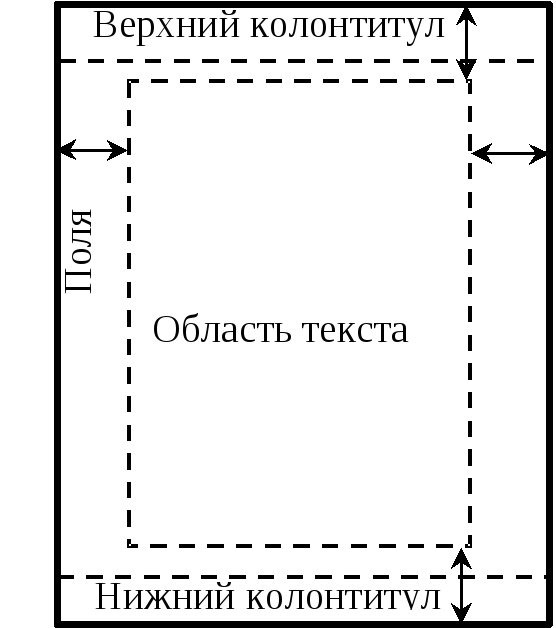 араметры
страницы
араметры
страницы
Для разметки страницы используется диалоговое окно «Параметры страницы». Окно вызывается командой Файл/Параметры страницы.
Размер бумаги. Чтобы установить размер бумаги, нужно на вкладке «Размер бумаги» выбрать из предлагаемого набора нужный размер. У нас обычно используют размер бумаги А4, что соответствует размеру страницы 210×297 мм. В случае необходимости можно задать размер страницы самостоятельно.
Ориентация страницы. Задается на вкладке «Размер бумаги» переключателями Книжная и Альбомная.
П оля.
На вкладке «Поля» задается ширина полей
– расстояния между краями листа бумаги
и областью текста. Если документ
печатается на обеих сторонах листа,
можно сделать так, чтобы внешние и
внутренние поля страниц имели одинаковую
ширину. Для этого нужно установить
флажок Зеркальные поля.
оля.
На вкладке «Поля» задается ширина полей
– расстояния между краями листа бумаги
и областью текста. Если документ
печатается на обеих сторонах листа,
можно сделать так, чтобы внешние и
внутренние поля страниц имели одинаковую
ширину. Для этого нужно установить
флажок Зеркальные поля.
В режиме разметки или предварительного просмотра поля можно изменять путем перетаскивания границ полей на линейке.
Чтобы сделать видимой на экране границу области текста, нужно вызвать команду Сервис/Параметры и установить флажок Показывать границы области текста на вкладке «Вид».
